عند تمكين هذا الإعداد، يعرض شريط العنوان فقط اسم الملف أو المجلد الحالي، بدون المسار الكامل. يمكن أن يؤدي ذلك إلى جعل شريط العنوان يبدو أكثر نظافة وأقل ازدحامًا.
لاستخدام هذه الميزة، ابحث عن الخيار في القائمة.:
◀ Menü ◀ إضافات ◀ عنوان البرنامج ◀ اظهر الأسم فقط
◀ **مزايا شريط العنوان الرئيسي مع عرض اسم المجلد في مستكشف ملفات Q-Dir:**
◀ **أمثلة لسيناريوهات الاستخدام:**
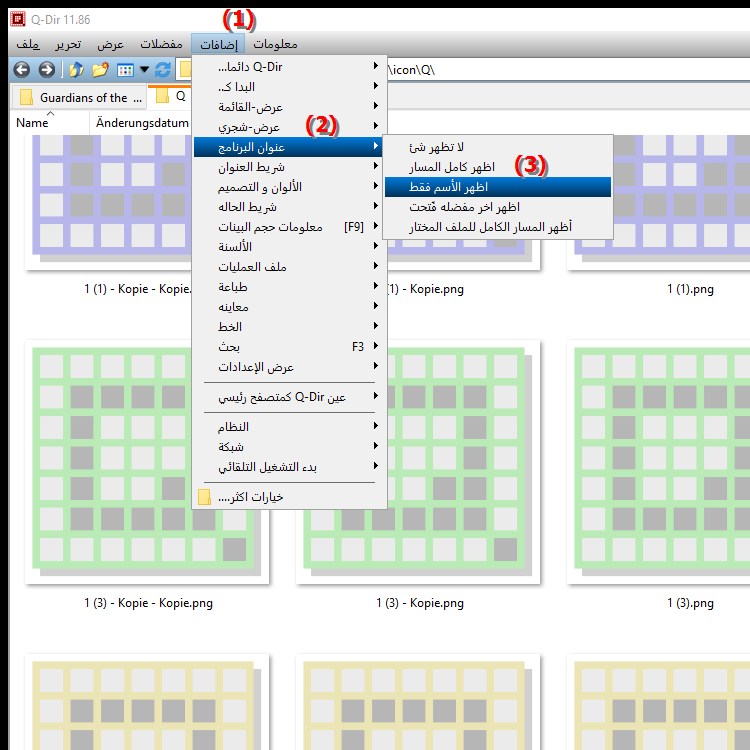
**مزايا شريط العنوان الرئيسي مع عرض اسم المجلد في مستكشف ملفات Q-Dir:**
- البساطة والوضوح: يظل شريط العنوان واضحًا ومرتبًا، وهو أمر مفيد بشكل خاص للمستخدمين الذين يعملون غالبًا مع عدد كبير من الملفات . من خلال التركيز على أسماء الملفات، يمكن للمستخدمين التنقل بشكل أسرع والعثور على الملفات التي يحتاجونها بسهولة أكبر.
- تجربة مستخدم محسّنة: من خلال تقليل المعلومات الموجودة في شريط العنوان، تصبح الواجهة أكثر سهولة وأقل تشتيتًا، مما يزيد من الكفاءة في إدارة الملفات.
- فوائد مريحة: يمكن أن يؤدي تقليل الفوضى البصرية إلى تقليل إجهاد العين، خاصة أثناء العمل لفترات طويلة على الكمبيوتر.
◀ أسئلة المستخدم حول اسم المجلد فقط في شريط عنوان Windows File Explorer:
**أمثلة لسيناريوهات الاستخدام:**
1. عمل المشروع: عند العمل على مشاريع كبيرة تتطلب إدارة العديد من الملفات والمجلدات، يساعدك هذا الإعداد على التركيز بشكل أفضل على المعلومات الأكثر أهمية.
2. بنية المجلد: في بنية المجلدات المعقدة حيث يوجد العديد من المجلدات الفرعية، فإن عرض اسم المجلد الحالي فقط يمكن أن يجعل التنقل أسهل ويتجنب الارتباك.
3. الملفات المؤقتة: عند تحرير الملفات المؤقتة أو التنزيلات، غالبًا ما يكون من المفيد رؤية اسم الملف الحالي فقط، دون المسار الطويل، الذي قد لا يكون ذا صلة.
أسئلة المستخدم حول اسم المجلد فقط في شريط عنوان Windows File Explorer:
1. سؤال: كيف يمكنني تخصيص شريط العنوان في Windows File Explorer لإظهار اسم المجلد فقط؟
الإجابة: لتخصيص شريط العنوان في Windows File Explorer لإظهار اسم المجلد فقط، انتقل إلى خيارات القائمة ضمن الأدوات وحدد إعداد إظهار الاسم فقط. يؤدي هذا إلى إزالة المسار الكامل ويجعل شريط العنوان يبدو أكثر نظافة.
2. سؤال: ما هي فوائد عرض اسم المجلد فقط في شريط عنوان File Explorer في Windows؟
الإجابة: يساعد عرض اسم المجلد فقط في شريط العنوان في الحفاظ على الواجهة نظيفة وواضحة. يمكن للمستخدمين الذين يعملون بشكل متكرر مع العديد من الملفات التركيز بشكل أفضل على المعلومات الأكثر أهمية وإكمال عملهم بكفاءة أكبر.
3. سؤال: في أي السيناريوهات يكون من المنطقي عرض شريط العنوان في Windows File Explorer مع اسم المجلد فقط؟
الإجابة: هذا الإعداد مفيد بشكل خاص عند العمل على مشاريع تحتوي على العديد من المجلدات الفرعية أو إدارة الملفات المؤقتة. إنه يبسط عملية التنقل ويقلل من التشتيت الناتج عن المعلومات غير الضرورية.
4. سؤال: كيف يمكنني تحسين تجربة المستخدم في Windows File Explorer عن طريق تخصيص شريط العنوان؟
الإجابة: يمكنك تحسين تجربة المستخدم من خلال تمكين خيار "إظهار الاسم فقط". يؤدي هذا إلى إبقاء شريط العنوان في أضيق الحدود ويسمح لك بالوصول إلى الملفات التي تحتاجها بسرعة أكبر دون تشتيت انتباهك بالمسارات الطويلة.
5. سؤال: في نظام التشغيل Windows 10/11، ما الخطوات التي يجب علي اتخاذها لتمكين إعداد "إظهار الاسم فقط" في File Explorer؟
الإجابة: لتمكين الإعداد، افتح File Explorer، وانتقل إلى "الأدوات" في شريط القائمة الرئيسية وقم بتمكين خيار "إظهار الاسم فقط". وهذا يضمن ظهور اسم المجلد الحالي فقط في شريط العنوان.
6. سؤال: كيف يساهم انخفاض كمية المعلومات في شريط عنوان Windows File Explorer في زيادة الكفاءة؟
الإجابة: يساهم انخفاض كمية المعلومات في شريط العنوان في زيادة الكفاءة من خلال تقليل التشتيت البصري. يمكن للمستخدمين التركيز بشكل أفضل على مهامهم، وهو أمر مفيد بشكل خاص عند العمل لساعات أطول.
7. سؤال: ما هي الفوائد المريحة لاستخدام الإعداد Show Name Only في Windows File Explorer؟
الإجابة: يمكن أن يؤدي إعداد إظهار الاسم فقط إلى تقليل إجهاد العين من خلال توفير معلومات مرئية أقل. يعد هذا مهمًا بشكل خاص للمستخدمين الذين يستخدمون File Explorer بانتظام لإدارة ملفاتهم.
8. سؤال: كيف يمكن لميزة "إظهار الاسم فقط" في Windows File Explorer أن تساعد في العمل على المشاريع الكبيرة؟
الإجابة: بالنسبة للمشاريع الكبيرة التي تتم فيها إدارة العديد من الملفات والمجلدات، تساعد الوظيفة على التركيز على العناصر الأكثر أهمية. وهذا يجعل من السهل تنظيم الملفات والعثور عليها بسرعة.
9. سؤال: هل هناك مجموعات معينة من المستخدمين يمكنهم الاستفادة بشكل خاص من إعداد "إظهار الاسم فقط" في مستكشف ملفات Windows؟
الإجابة: نعم، يستفيد بشكل خاص المستخدمون الذين يعملون في مهن إبداعية أو يعملون بشكل منتظم مع كميات كبيرة من البيانات من هذا الإعداد. يمكنك تنظيم عملك بشكل أكثر كفاءة والتركيز على ما هو مهم.
10. سؤال: ما هي الإعدادات في Windows File Explorer التي يمكن استخدامها مع وظيفة "إظهار الاسم فقط" لتحسين واجهة المستخدم بشكل أكبر؟
الإجابة: بالاشتراك مع ميزة إظهار الاسم فقط، يمكن أيضًا إجراء تخصيصات أخرى مثل تغيير عرض الأيقونات أو ضبط فرز المجلدات. يضمن هذا المزيج واجهة أكثر فردية وسهلة الاستخدام.
Keywords: شريط العنوان، ترجمة، ملف، حالي، ممكن، ممكن، للعرض، أكثر ترتيبًا، يظهر، مستكشفون، أقل، معروض، ترك، تشوش، مجلد، فقط، شرح، كامل، سؤال، إعداد، هذا، اسم المجلد , Windows 10, 11, 12, 7, 8.1